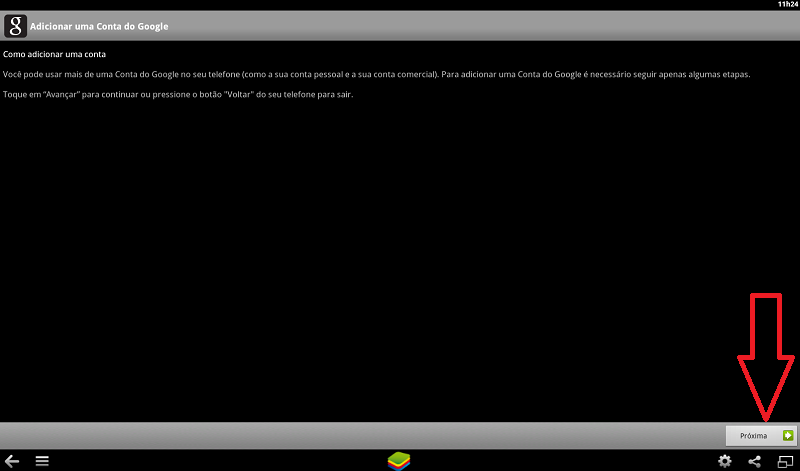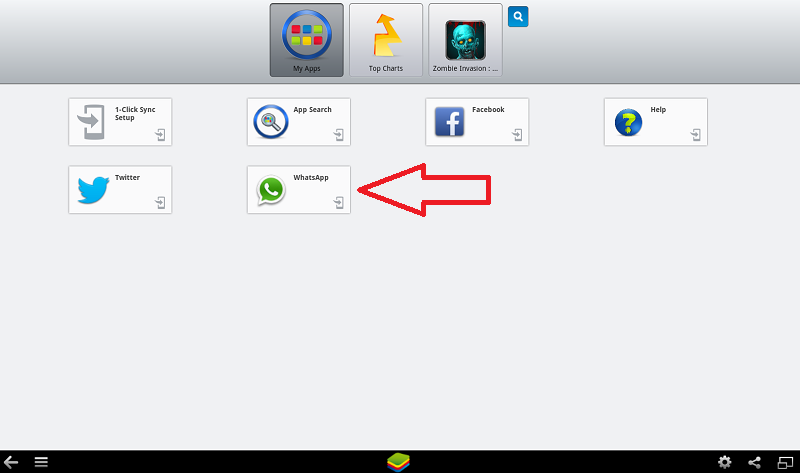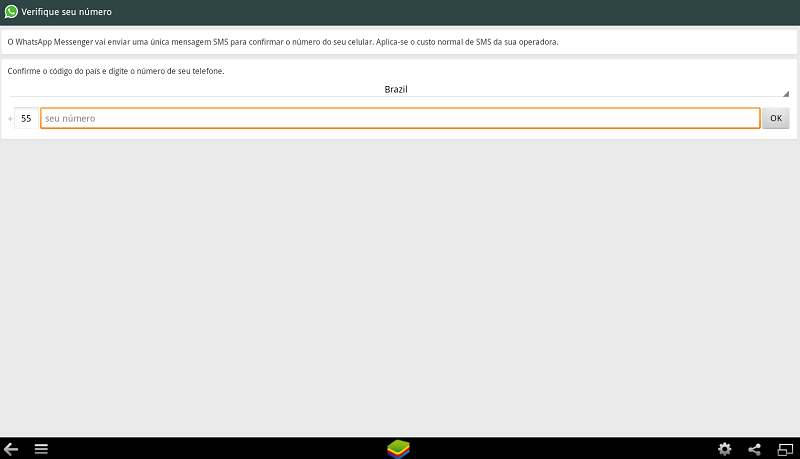Antigamente os currículos eram deixados nas portas de cada empresa, assim o responsável pelo RH ou qualquer outro funcionário podia olhar para você, para a sua aparência e simpatia, mas agora as coisas mudaram. Com o avanço da tecnologia os candidatos a uma vaga de emprego enviam os seus currículos, na maioria das vezes, via e-mail e pronto, esperam ser chamados. Por isso o seu modelo de currículo e texto de apresentação no e-mail é primordial na procura por um emprego.
De acordo com a Revista Exame, o seu currículo é a apresentação da sua vida, então lembre-se sempre disso. A sócia da Passarelli Consultores, Laís Passarelli afirma “O currículo é o espelho da pessoa, é um reflexo”. Acredite, você pode ser um ótimo profissional, e ter muito conhecimento, porém, de acordo com especialistas da área, se o seu currículo não for bom, você pode SIM perder uma ótima oportunidade de emprego.

Cuidado com erros de português, excessos de informações, mentiras, fotos inadequadas, letrinhas coloridas, etc. Esses são os erros mais comuns vistos em currículos espalhados pelos e-mails das empresas a fora. Nunca esqueça: Ao preparar um CV pergunte a si mesmo: Quem está lendo este documento vai querer me conhecer?!
Além de um bom currículo, é interessante que você também monte um plano de carreira. O planejamento pode facilitar na procura por um emprego, em uma condição estável de vida profissional, entre outros desejos que qualquer pessoa, que esteja aberta ao mercado, almeja.
Agora em vez de falar dos erros, vamos às dicas para o seu modelo de currículo se destacar entre os milhares que chegam aos setores de RH pelo mundo.
Dicas de como fazer um modelo de currículo assertivo:
O sócio diretor do Quartel Digital e empresário, Fernando Alves, ao longo do tempo já teve várias experiências com diversos tipos de currículos, tanto certos, como totalmente errados. Com conhecimento e pesquisas sobre o assunto, Fernando fornece algumas dicas para o candidato ter um modelo de currículo vencedor:
Carta/E-mail de apresentação
- O texto deve ser personalizado para cada empresa. Descrições genéricas não despertam interesse em abrir o anexo. Busque informações no site e nas redes sociais da empresa.
- Nunca envie seu currículo em DOC. Prefira PDF.
- Quantos arquivos nomeados “Currículo” não chegam todos os dias nos e-mails de uma empresa? Dezenas, às vezes centenas. Salve sempre no padrão “Nome + Sobrenome Principal – Currículo”. Ex.: Maria Almeida – Currículo.pdf. É interessante também colocar a vaga que você está se candidatando no assunto do e-mail.
Currículo:
Apresente as informações de maneira fluida. Uma boa estrutura de CV é a seguinte:
• Layout: Prefira um layout clean e não ultrapasse duas páginas.
• Cabeçalho: Não é necessário colocar “Currículo”. É uma informação obvia. Destaque o seu nome na 1ª linha e nas linhas abaixo as suas informações de contato (idade, endereço, telefone e e-mail). Redes sociais como Facebook e LinkedIn também são bem vidas.
• Conhecimentos: Destaque aqui seus conhecimentos que são relevantes para o cargo em questão. Para um designer é essencial destacar os programas gráficos que domina. Já para um analista de mídias sociais, por exemplo, é importante falar sobre sua expertise em criação de campanhas, gerenciamento e monitoramento de redes sociais, além de outros pontos que atraem a atenção do selecionador e fazem que você se destaque em meio à imensidão de currículos recebidos. Ressalte aqui também os idiomas e o nível de domínio (ler, escreve, fala?).
• Formação acadêmica: Destaque sua graduação, pós-graduações e especializações (se houver). Não é necessário colocar 1º e 2º graus (a não ser que você ainda não esteja cursando o nível superior).
• Experiência Profissional: Aqui é onde a empresa concentra a maior parte de sua avaliação. As empresas devem vir em ordem cronológica decrescente (da mais atual para a mais antiga). Use o seguinte esquema:
o Período (Mês/Ano a Mês/Ano) – Nome da Empresa.
Ex.: Jun/11 a Fev/13 – Quartel Digital
o Cargo
o Resumo rápido das atribuições
o Resultados Alcançados (este tópico faz TODA a diferença): você liderou uma equipe? Participou do lançamento de um produto? Lançou uma campanha? Que resultados foram alcançados com a ação? Chame a atenção do selecionador para os seus diferenciais práticos.
Ex.: Jun/11 a Fev/13 – Quartel Digital
o Cargo
o Resumo rápido das atribuições
o Resultados Alcançados (este tópico faz TODA a diferença): você liderou uma equipe? Participou do lançamento de um produto? Lançou uma campanha? Que resultados foram alcançados com a ação? Chame a atenção do selecionador para os seus diferenciais práticos.
• Cursos: Destaque os cursos que são relevantes á área para a qual a vaga foi aberta. Basta nome, carga horária, mês/ano e instituição.
• Referências: Não é um tópico obrigatório, mas caso opte em adicionar deixe no final. Sempre com nome, empresa, cargo e contatos. Referências pessoais (vizinhos e amigos) não tem serventia. Concentre-se nas referências profissionais. Um ex-chefe, empresário ou gestor são bem vindos.

FONTE:Quartel Digital